Cuando ya hemos adquirido la nube de puntos y vamos a tratarla en Revit, es importante conocer cuáles son los puntos clave a conocer para poder trabajar correctamente con la nube dentro del software de modelado. Que formatos admite, que peso es óptimo para que se maneje de forma ágil, si se trabaja colaborativamente que es necesario tener en cuenta, etc. Como finalmente también formará parte de la estrategia de obtención de nube de puntos, vamos a analizar qué requisitos son necesarios para modelarlas en Revit.
A partir del primer post introductorio de SCAN TO BIM – De la tecnología al modelado BIM – Introducción, continuamos ahora con el cuarto post para plantear como debemos trabajar el archivo de nube de puntos en Revit para un ágil levantamiento a partir de este. Comentamos a continuación, cuales son estos aspectos importantes.
¿Qué tipos de archivos de nube de puntos admite Revit?
Revit permite vincular dos tipos de formatos de nubes de punto dentro de un proyecto Estos son RCP o RCS. Ambos formatos pueden tratarse tanto en ReCap como en Revit. Desde ReCap, como software de Autodesk de tratamiento de nube de puntos, se pueden guardar cualquiera de los dos formatos, pero es importante reconocer las diferencias.
- RCP es un archivo que como un único archivo mantiene vinculado todos los archivos de escaneos que contiene. Un archivo RCP puede tener vinculados 10 archivos linkados de la toma de escaneo.
- RCS es un archivo único que contiene incluidos dentro del propio archivo los puntos de escaneo.
El peso de los dos archivos varia bastante al sistema de unión que existe entre ellos:

Se puede ver en la Ilustración 1 que el peso del archivo RCP es mucho menor que el del archivo RCS. Eso es debido a que la integración de los distintos puntos dentro del archivo estén vinculados y mantenga el vínculo o estén desvinculados.
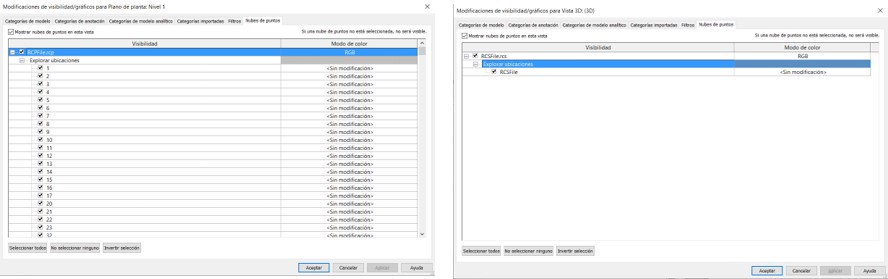
Podemos ver en la Ilustración 2 que, una vez vinculado en Revit el formato es RCP, se pueden apagar los distintos puntos que contiene el archivo y por tanto, visualizar solo una parte de la nube. En cambio, el archivo RCS pierde la capacidad de vinculo y ha compactado el resultado.
Para que se entienda un poco mejor se podría realizar el símil de que, un archivo RCP sería como un archivo NWF de Navisworks donde tienen vinculados los NWC. Y en cambio un RCS sería un archivo NWD donde pierde la conexión con los NWC y los integra.
¿La ruta y el peso influyen en el modelado?
Cuando debemos levantar un modelo a partir de nube de puntos en Revit, suele ser un proyecto de un tamaño considerable y que, por tanto, también nos encontremos con tener que trabajar varias personas en el modelo al mismo tiempo de forma colaborativa.
Lo primero que tenemos que tener en cuenta es que, si debemos trabajar colaborativamente desde un archivo central con varios locales, debemos hacer que todos los archivos lean la misma ruta relativa a la nube de puntos.
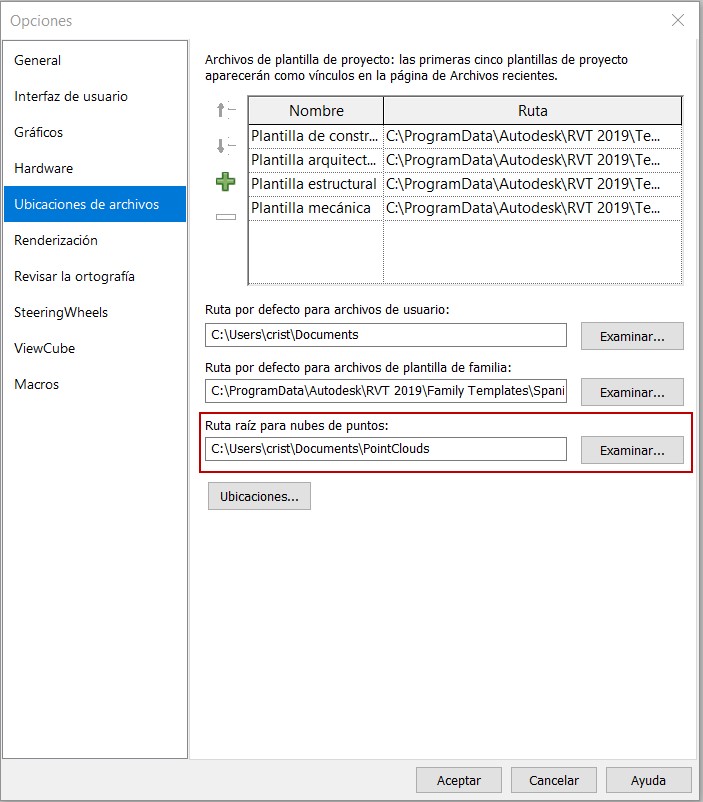
Según Autodesk: “es aconsejable que cada usuario copie localmente los archivos de nube de puntos. Mientras la ruta relativa de las copias locales de los archivos de nube de puntos sea la misma para cada usuario, el vínculo seguirá siendo válido cuando se sincronice con el archivo central.”
Por tanto, cuando el archivo se vincule directamente sobre el proyecto, deberemos generar la misma ruta para cada archivo local.
En cambio, cuando el archivo tenga un peso que impida el trabajo fluido directamente desde Revit, la opción más recomendable es generar un archivo puente, donde en un archivo blanco con coordenadas adquiridas, se vinculen las nubes de puntos. Este archivo solo contendrá la nube de puntos. Posteriormente, en el archivo donde queramos modelar, es donde vincularemos este mismo archivo puente. Esta acción hará reducir el peso del propio archivo y permitirá poder trabajar con ella cuando necesitemos, pudiendo incluso apagar el vínculo cuando no nos interese.
¿Y como modelamos a partir de la nube de puntos?
- Crear elementos de referencia: las nubes pueden sufrir cierta desviación aceptable que pueda hacer variar un nivel, siempre se debe consultar al experto antes para confirmar que es correcto, una vez aceptado ese mínimo error, es recomendable siempre marcar tanto niveles como rejillas de referencia marcando la aceptación del punto escogido de la nube de puntos.
- Crear plantillas de vista para modelar: Se recomienda crear plantillas de vista por plantas donde se controlarán los elementos básicos de modelo y de anotación.
- Un concepto muy importante a la hora de crear plantillas de vista es el Rango de Vista. Se recomienda NO incluir el Rango de vista en las plantillas ya que es recomendable trabajar con rangos muy pequeños para poder visualizar mejor la nube de puntos.
- Secciones de corto alcance. En el caso de las secciones sucede algo parecido, debemos tener en cuenta trabajar con desfases cortos de este modo se puede visualizar solo el fragmento de nube de puntos con el que se quiera trabajar
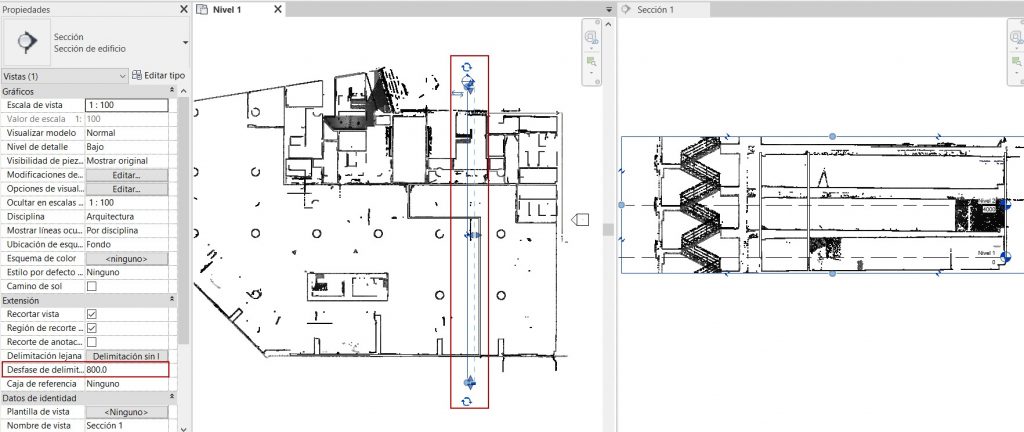
- Familias vs Componentes in situ: Siempre es recomendable contar con una biblioteca de familias que cubra la mayor cantidad de objetos constructivos que nos podemos encontrar. Estos serán siempre paramétricos y a considerar su categoría y plantilla según la disciplina y función. Pero para según qué proyectos de escaneado, por ejemplo de edificios patrimoniales, SOLO cuando se traten de elementos puntuales/singulares que presentan una complejidad mayor, se realizarán mediante componentes in situ.

El modelo in situ nos permite referenciarlo tanto en el modelo como la nube de puntos, pero habrá que vigilar la cantidad de elementos se hagan de esta forma ya que pueden cargar el modelo con más peso del necesario.
Conclusión
En muchos casos puede resultar arduo tener que empezar de cero modelando en Revit con una nube de puntos, pero a partir de esta serie de posts y los puntos clave de trabajarlos en Revit, puede facilitar muchos pasos que agilizan y ayudan a entender el proceso completo. Este último paso es el que crea el modelo del edificio, por tanto, es en el que hay que poner más hincapié para tener esta base lo más próxima a la realidad teniendo la certeza de haber modelado sobre una nube de puntos.




